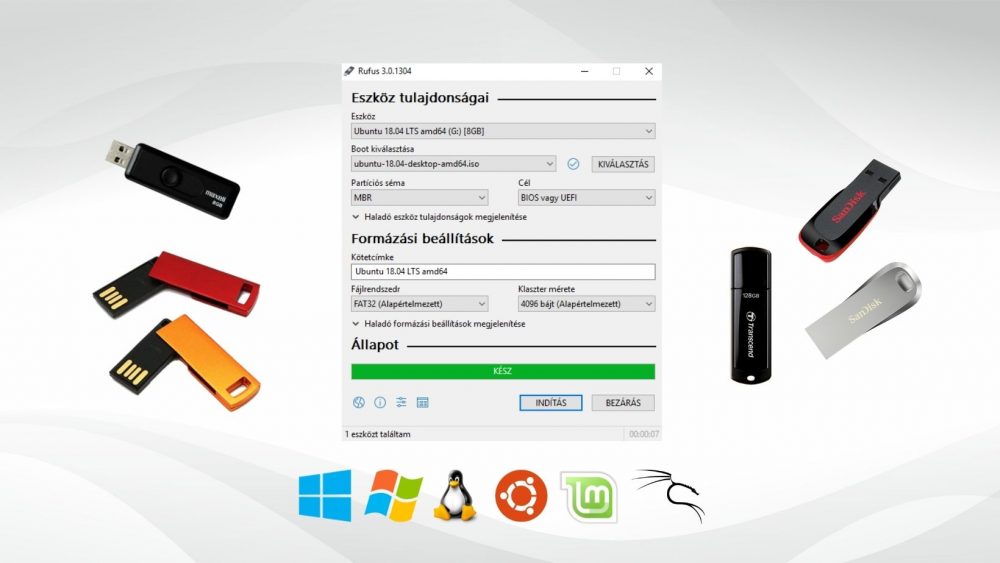
A Rufus egy népszerű program, amely lehetővé teszi bootolható USB meghajtók gyors és egyszerű létrehozását. Bár a Rufus rendkívül hasznos eszköz, előfordulhatnak problémák a használata során. Ebben a cikkben részletesen áttekintjük a leggyakoribb hibákat és azok megoldásait, hogy gördülékenyen tudj dolgozni az USB készítéssel.
A Leggyakoribb Rufus Hibák
A Rufus használatakor különféle hibák merülhetnek fel, amelyek megakadályozhatják a bootolható USB meghajtó létrehozását. A következőkben bemutatjuk ezeket a problémákat és a javasolt megoldásokat.
1. Pendrive Felismerési Problémák
Az egyik leggyakoribb probléma, hogy a Rufus nem ismeri fel a csatlakoztatott pendrive-ot. Ennek oka lehet:
- Csatlakozási Hiba: Ellenőrizd, hogy a pendrive megfelelően csatlakozik a számítógéphez. Próbálj ki másik USB portot.
- Meghajtó Hibák: A pendrive sérült vagy hibás lehet. Használj másik pendrive-ot, hogy teszteld a Rufus működését.
- Windows Intéző Ellenőrzése: Nyisd meg a Windows Intézőt, hogy megnézd, megjelenik-e a pendrive. Ha nem, formázd újra a meghajtót a Lemezkezelés eszközzel.
2. Hiba a Fájlrendszer Beállításánál
A Rufus nem fogadja el minden fájlrendszert, ezért fontos a megfelelő beállítás. Gyakran a FAT32 a legjobb választás, különösen ha UEFI rendszert használsz. Ha a Rufus nem működik, ellenőrizd a következőket:
- Fájlformátum: Ellenőrizd, hogy az ISO fájl formátuma támogatott-e a Rufus által.
- Partíciós Sémák: Válaszd ki a megfelelő partíciós sémát: MBR vagy GPT, a rendszered típusától függően.
3. ISO Fájlokkal Kapcsolatos Problémák
Előfordulhat, hogy az ISO fájl, amelyet megpróbálsz használni, sérült vagy nem támogatott. Az alábbi lépésekkel ellenőrizheted:
- Fájl Ellenőrzése: Töltsd le újra az ISO fájlt egy megbízható forrásból.
- ISO Validálása: Használj ISO ellenőrző programot, hogy megbizonyosodj róla, hogy a fájl épségben van.
4. Rufus Frissítése
Győződj meg arról, hogy a Rufus legfrissebb verzióját használod. A régebbi verziók hibákat tartalmazhatnak, amelyeket a frissítések során orvosoltak. Látogass el a Rufus hivatalos weboldalára a legújabb verzió letöltéséhez.
5. Hardveres Hibaellenőrzés
Ha a fentiek egyike sem oldja meg a problémát, lehet, hogy hardveres hiba áll fenn. Ellenőrizd a következőket:
- USB Portok: Próbálj ki másik USB portokat, hogy kizárd a port hibáját.
- Pendrive Hibák: Használj másik pendrive-ot, hogy teszteld, működik-e a Rufus a különböző eszközökkel.
6. Alternatív Szoftverek
Ha a Rufus továbbra sem működik, érdemes lehet alternatív szoftvereket is kipróbálni. Néhány megbízható alternatíva:
- UNetbootin – egyszerűsített USB készítő.
- Etcher – könnyen használható, több platformot támogató eszköz.
- Universal USB Installer – különböző operációs rendszerek ISO fájljainak telepítéséhez.
Összegzés
A Rufus USB készítő használatakor számos hiba léphet fel, de ezek általában könnyen orvosolhatóak. A fenti lépések segítségével diagnosztizálhatod és megoldhatod a problémákat, hogy sikeresen létrehozhass bootolható USB meghajtókat. Ha a probléma továbbra is fennáll, érdemes alternatív eszközöket kipróbálni vagy a pendrive cseréjét megfontolni.
